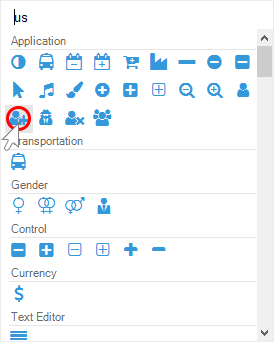Панель индикаторов с Индикатором
Для того чтобы создать панель индикаторов с элементом Индикатор (Indicator), необходимо выполнить следующие шаги:
Шаг 1: Запустить дизайнер отчетов;
Шаг 2: Создать панель индикаторов или добавить её в существующий отчет;
Шаг 3: Подключить данные;
Шаг 4: Выбрать элемент Индикатор на инструментарии дизайнера отчетов или на вкладке Вставить (Insert);

Шаг 5: Разместить элемент на панели индикаторов;
Шаг 6: Если редактор элемента не открылся, выполнить двойной щелчок по индикатору;
Шаг 7: Перетянуть из словаря данных колонку данных;
Шаг 8: По умолчанию, колонка будет добавлена в поле Значение (Value) индикатора;
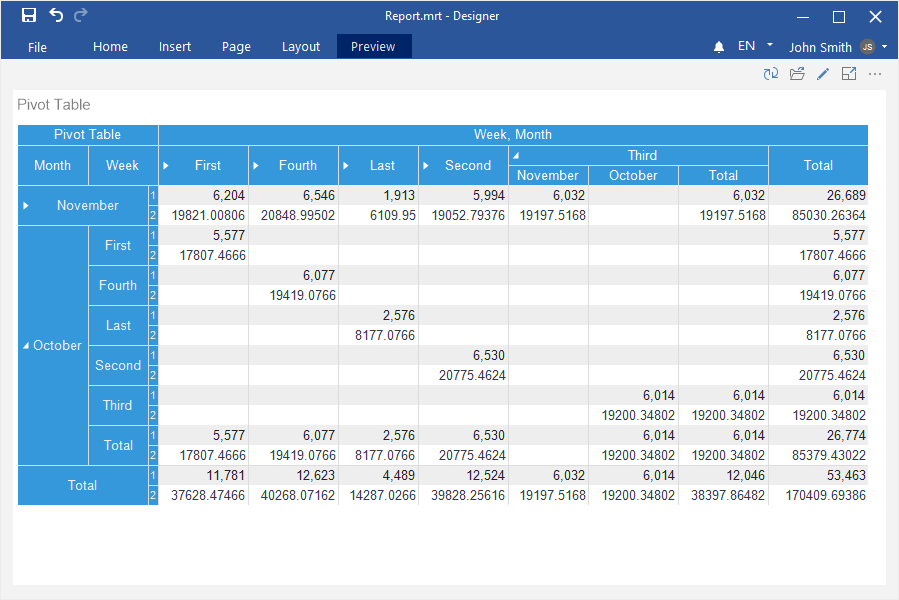
Шаг 9: Нажать кнопку Обзор (Browse) в поле Выражение (Expression) и выбрать функцию агрегирования значений, если это необходимо. По умолчанию, используется функция Sum(), которая суммирует значения из указанной колонки данных.
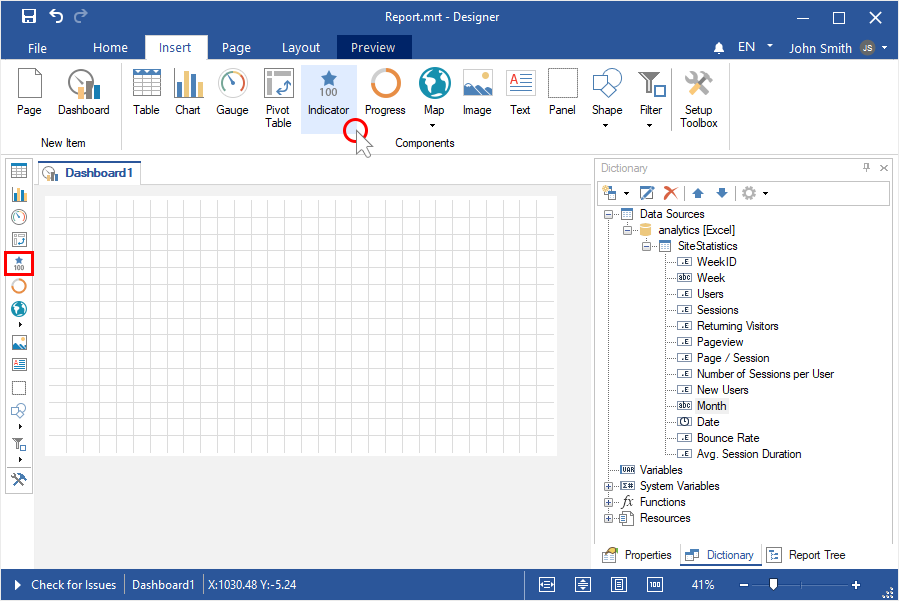
Шаг 10: Добавить колонку в поле Цель (Target), если необходимо в текущем элементе, кроме значения индикатора, рассчитать и отобразить значение отклонения;
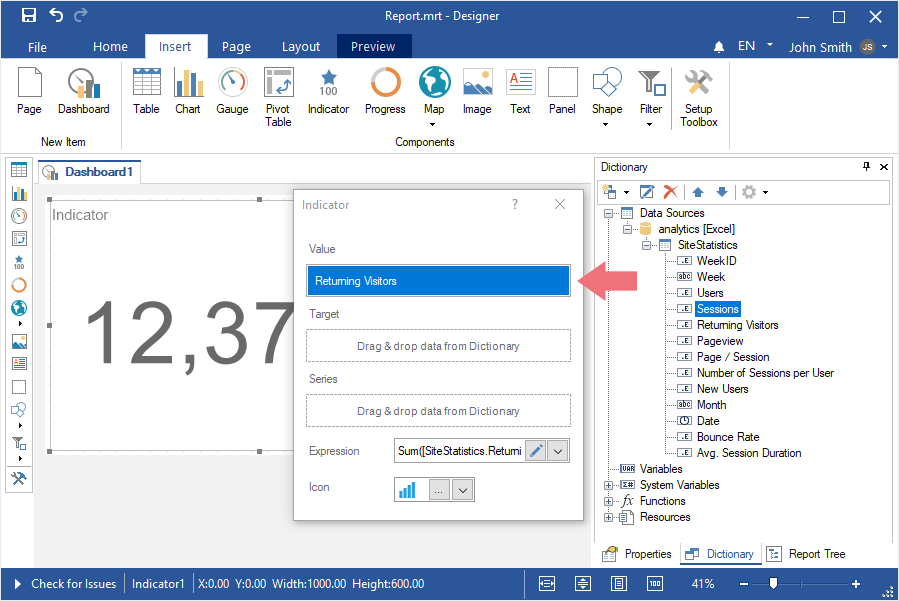
Шаг 11: Нажать кнопку Обзор в поле Выражение и выбрать функцию агрегирования значений, если это необходимо. По умолчанию, используется функция Sum(), которая суммирует значения из указанной колонки данных.
Шаг 12: Нажать кнопку Обзор в поле Значок (Icon);
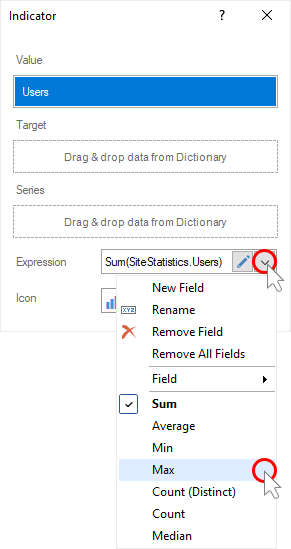
Шаг 13: Выбрать изображение для значения индикатора;
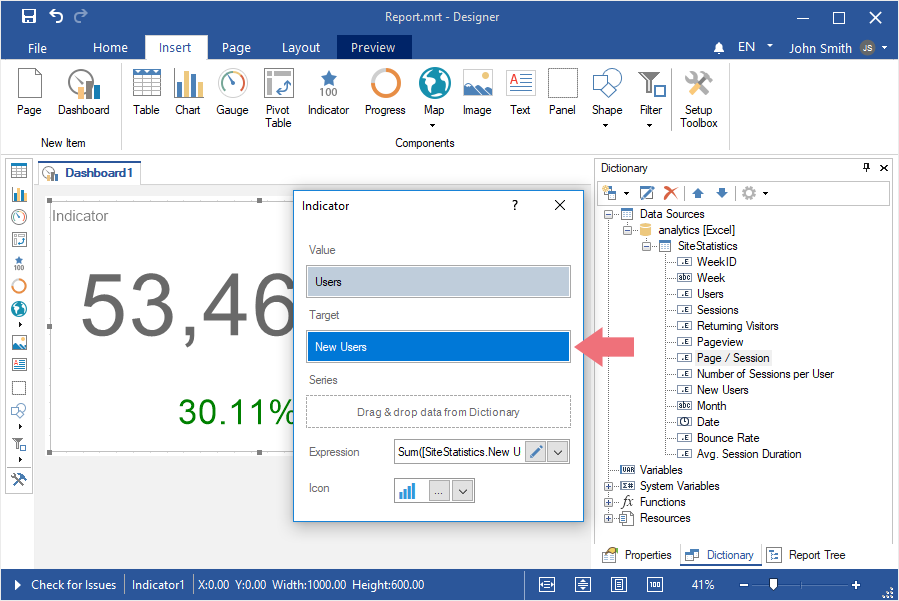
Шаг 14: Перетянуть колонку данных в поле Ряды (Series), если необходимо отобразить индикатор по каждому значению ряда;
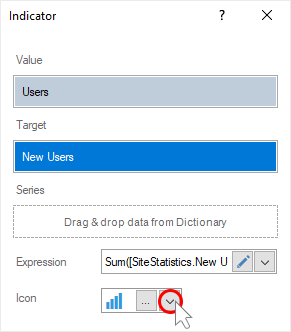
Шаг 15: Закрыть редактор элемента Индикатор;
Шаг 16: Перейти на вкладку предварительного просмотра.